Nitro PDF Professional 11.0.7.411
PDF je, ako ne i većina, jedan od najpopularnijih formata za pohranu elektroničkih dokumenata i rad s njima. To je fleksibilno u uređivanju i jednostavan za čitanje, no ne može se otvoriti pomoću standardnih alata operativnog sustava. Za to postoje posebni programi, od kojih je jedan Nitro PDF Professional.
Nitro PDF Professional je softver za uređivanje, stvaranje, otvaranje i izvođenje drugih akcija s PDF datotekama. Ima mnogo različitih funkcija, korisničko sučelje i korisne alate, koje ćemo razmotriti u ovom članku.
sadržaj
- Stvorite dokument
- Otvaranje dokumenta
- Obavljeni način rada
- Način uređivanja
- traženje
- Kombiniranje datoteka
- transformacija
- pregled
- Preuzimanje stranica
- Zaštita lozinkom
- Optičko prepoznavanje
- Elektronička pošta
- zaštita
- Usporedite promjene
- Optimiziranje PDF-a
- dostojanstvo
- mane
- Preuzmite probnu verziju programa Nitro PDF Professional
- Pitanja i odgovori
Stvorite dokument
Dokument se izrađuje izravno iz programa i napuni sadržajem koji vam je potreban: slike, tekst, linkovi i tako dalje.
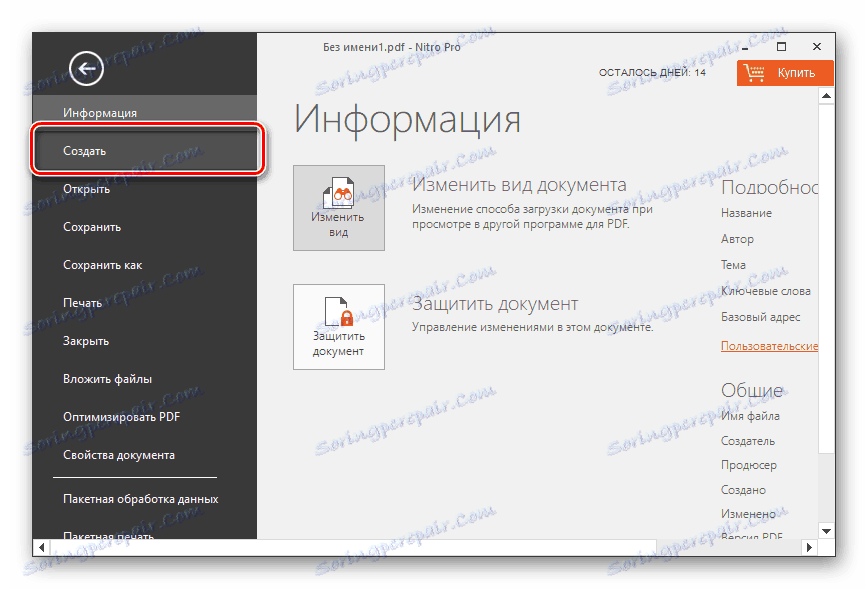
Otvaranje dokumenta
Bez obzira jeste li stvorili PDF datoteku prije ponovne instalacije sustava u drugi program ili jednostavno skinete s Interneta, uvijek ga možete otvoriti u ovom softveru. Važna prednost je da se ne otvaraju samo datoteke koje su na vašem računalu, već i pohranjene, na primjer, u Windowsima Dropbox , Google disk ili bilo koje druge pohrane u oblaku. Uz to, moguće je dobiti sliku u * .pdf formatu izravno iz skenera.
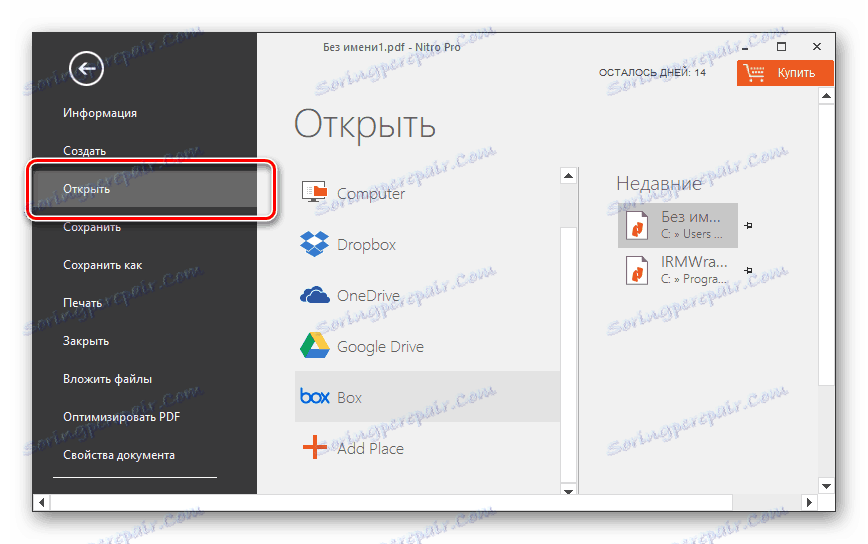
Obavljeni način rada
Nekoliko dokumenata, ako je potrebno, otvara se na različitim jezicima, kao u pregledniku. To vam omogućuje jednostavno rad s više datoteka odjednom.
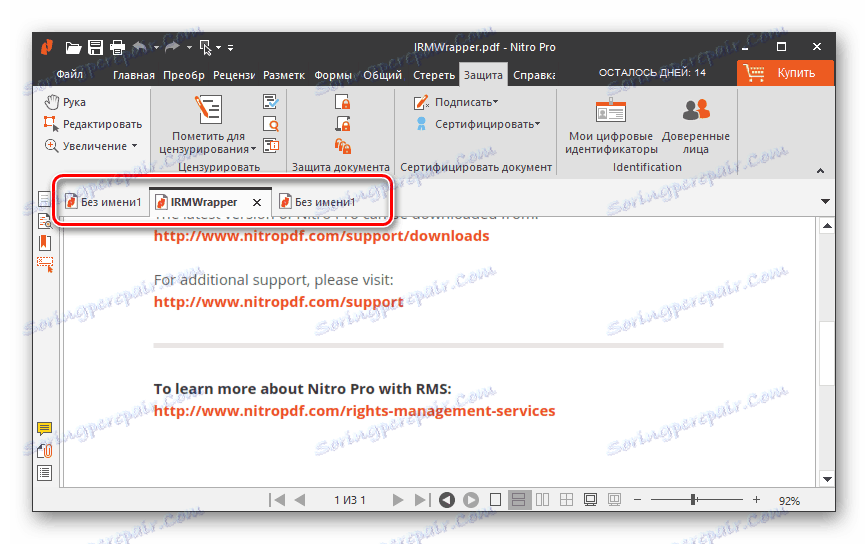
Način uređivanja
Kada otvorite prethodno stvoreni dokument, pokrenut će se u načinu rada za čitanje pa stoga neće biti dostupne nijedne radnje. Međutim, postoji način uređivanja, nakon čega možete promijeniti PDF po želji.
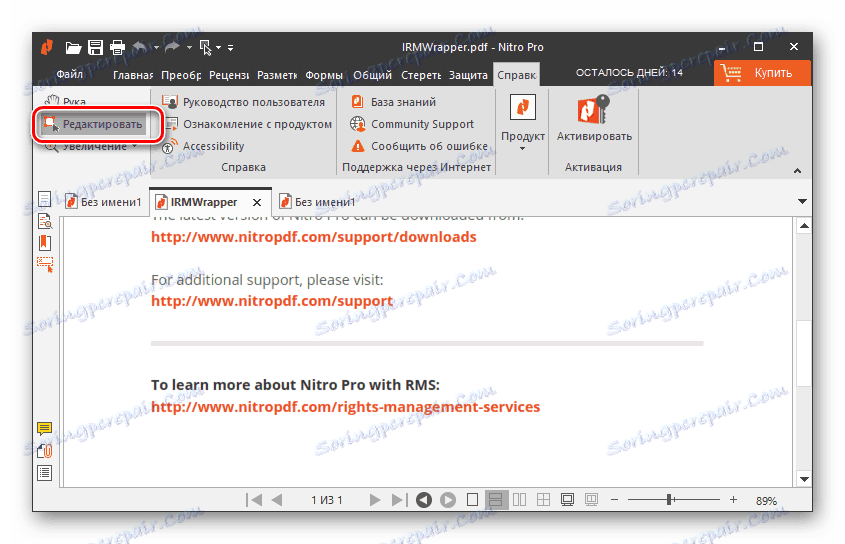
traženje
Ova se funkcija izvodi ovdje udobno što je više moguće. Pretraživanje se provodi brzo, a nakon pronalaženja željene fraze, ovaj softver nudi odabir prolaza na koji se vrši brza prijelaza. Osim toga, postoje neke opcije pretraživanja za smanjenje ili proširivanje opsega.
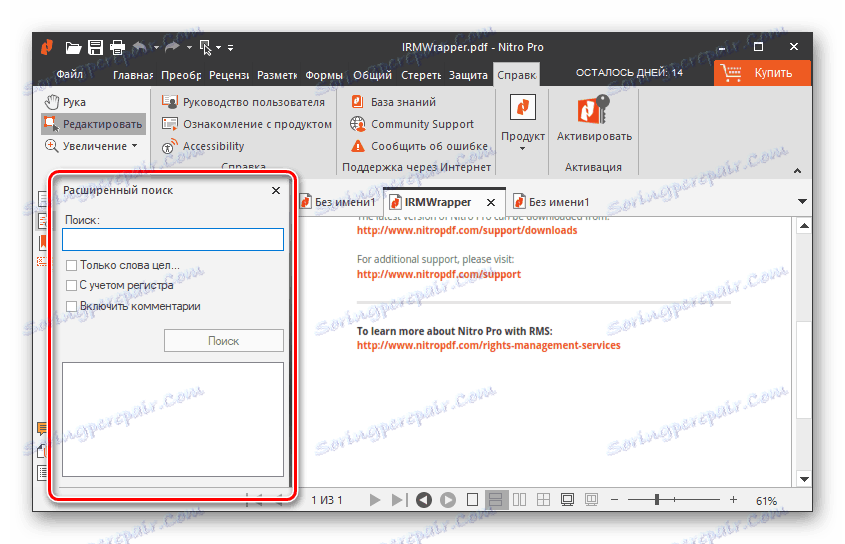
Kombiniranje datoteka
Jedan od korisnih alata programa je "Spajanje datoteka" . Omogućuje vam da preuzmete nekoliko zasebnih PDF-ova i napravite jedan od njih zajednički. To vam može biti korisno ako ste pisali stranice svoje knjige u jednom programu, a slike su nacrtane u drugom.
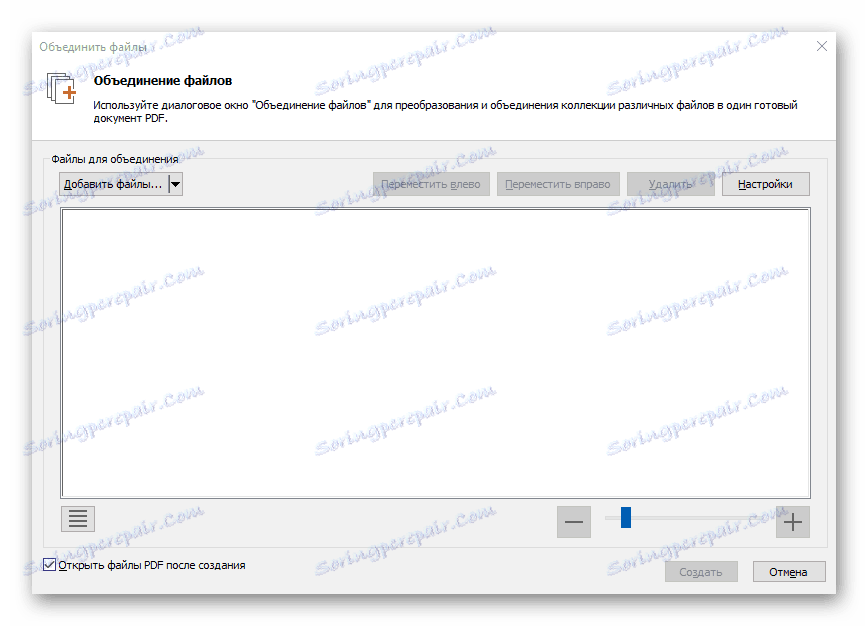
transformacija
Ako proširenje ne odgovara * .pdf , a želite još fleksibilnije za uređivanje i otvaranje formata, tada ga pretvorite u riječ , PowerPoint , nadmašiti ili bilo koje druge pomoću ugrađenog alata.
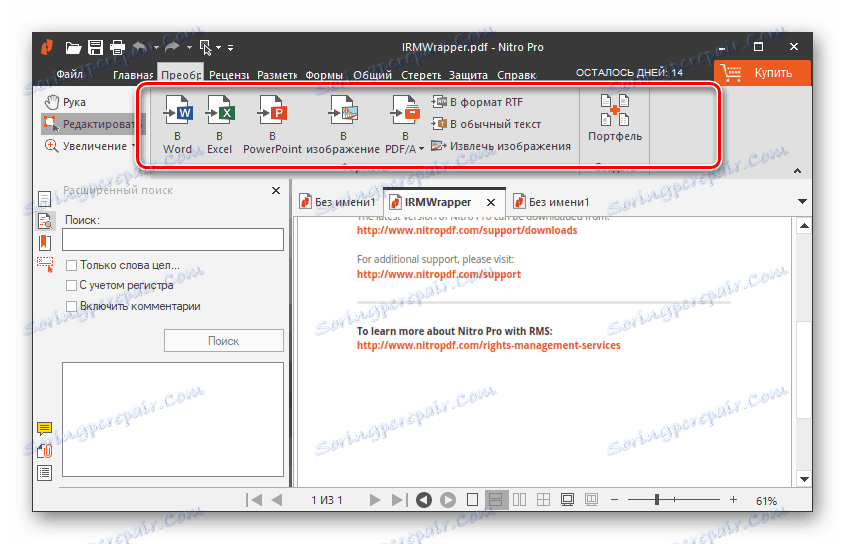
pregled
Zamislite situaciju u kojoj čitate veliku knjigu u potrazi za samo nekoliko korisnih činjenica ili fraza. U ovom slučaju, bilo bi korisno napomenuti ove fraze nekako, tako da bi u budućnosti, prilikom otvaranja dokumenta, mogli brzo pronaći. Alati u ovom odjeljku su izvrsni za tu svrhu, iako imaju malo drugačiju svrhu. Na primjer, alat Stamp može se koristiti za instaliranje vodenog žiga.
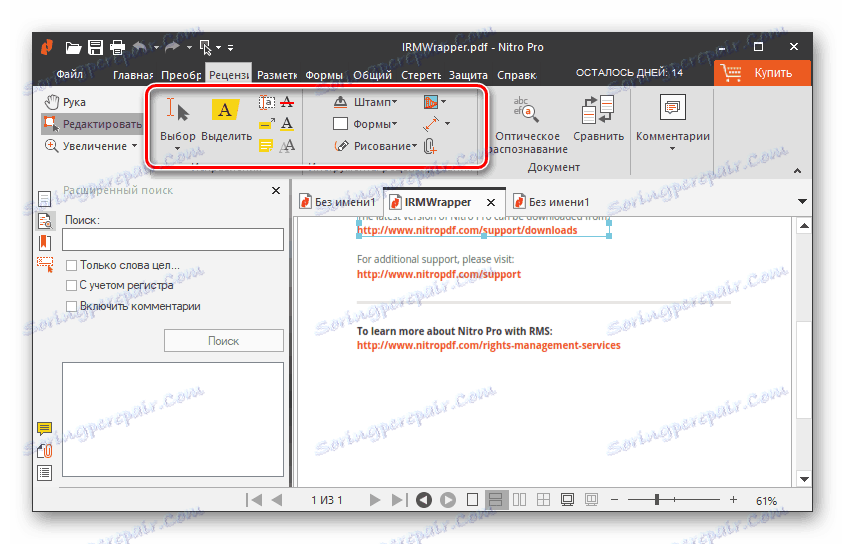
Preuzimanje stranica
Ovaj je alat također koristan, ako sa svih stranica velike knjige trebate samo jedan od svojih izvoda ili samo jednu stranicu. Ovdje samo navedite koliko i koje stranice trebate, a program će ih premjestiti u zasebni dokument.
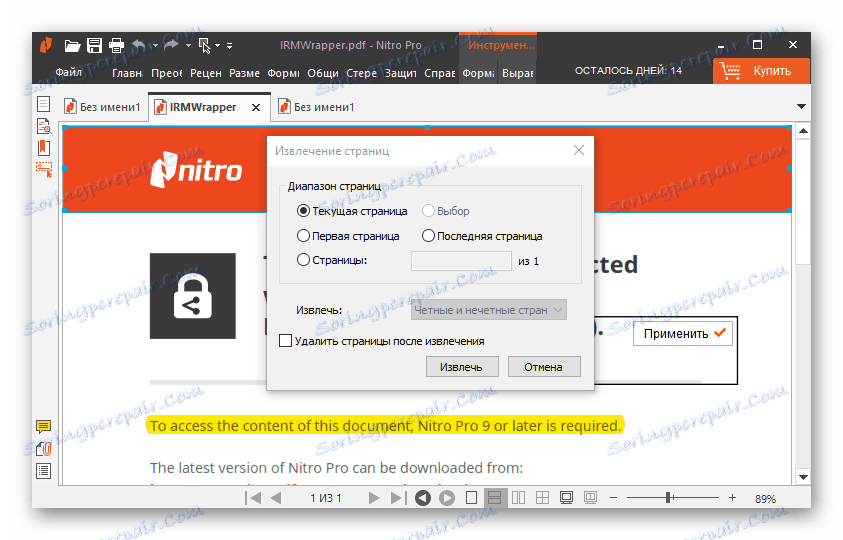
Zaštita lozinkom
Pomoću ovog alata možete lako osigurati dokumente od neovlaštenih osoba. Ovdje se postavlja lozinka kako za otvaranje dokumenta tako i za neke funkcije. U drugom slučaju, dokument će biti otvoren, ali bez koda neće raditi s njim, što ste uključili u ograničenja.

Optičko prepoznavanje
Vrlo korisna funkcija za one koji često rade s skeniranim dokumentima. Omogućuje vam pronalaženje bilo kakvih informacija na slici dobivenoj od skenera. A ako uključite više uređivanja, tekst možete kopirati izravno s slike, ali s nekim pogreškama.
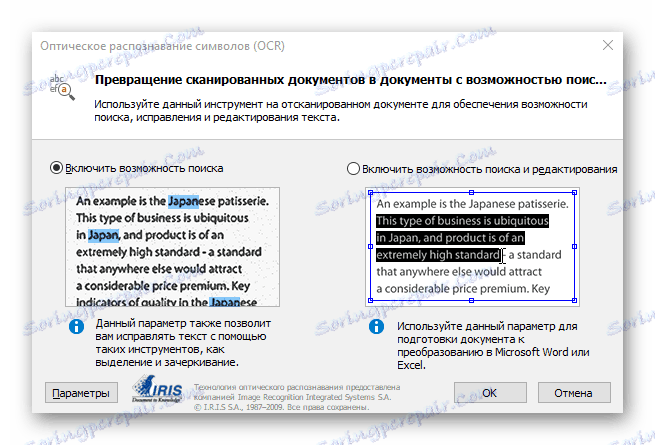
Elektronička pošta
Ako hitno trebate poslati dokument e-poštom prijateljima ili kolegama, jednostavno je učiniti samo jedan klik. Međutim, prije korištenja ove funkcije morate odrediti klijenta e-pošte koji će se slati.
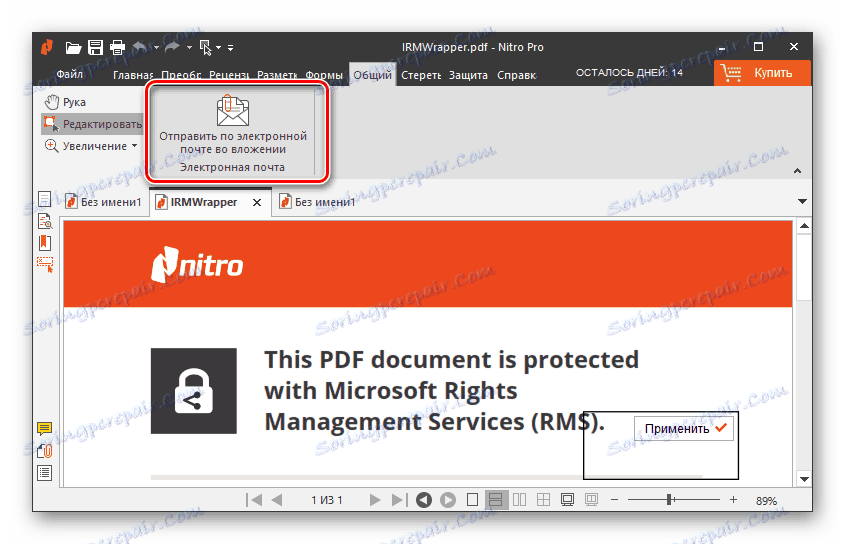
zaštita
Pomoću sigurnosnih alata uvijek možete zaštititi svoj dokument od kopiranja i krađe vašeg intelektualnog vlasništva. Na primjer, potvrdite potvrdom da ste vlasnik knjige ili slike. Također možete postaviti elektronički potpis na dokumentu. Ali budite oprezni jer potpis ne daje jamstvo od sto posto da ćete dokazati svoja prava na ovaj dokument. U većini slučajeva koristi se kao "ornament" dokumenata.
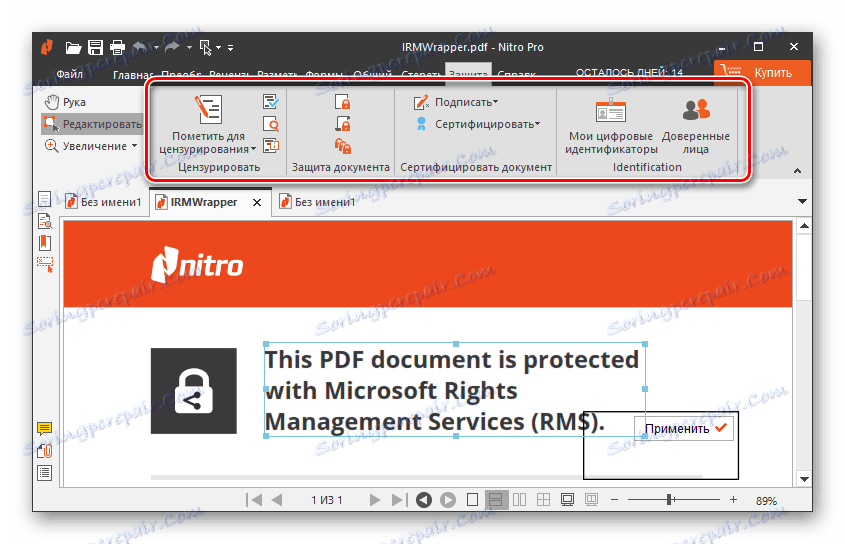
Usporedite promjene
Druga korisna značajka u prašumni dio ovog programa. Pomoću nje možete provjeriti koliko je ovaj ili onaj dio teksta u prethodnoj i trenutačnoj verziji dokumenta promijenjen. Osim teksta, možete provjeriti razlike u slikama.
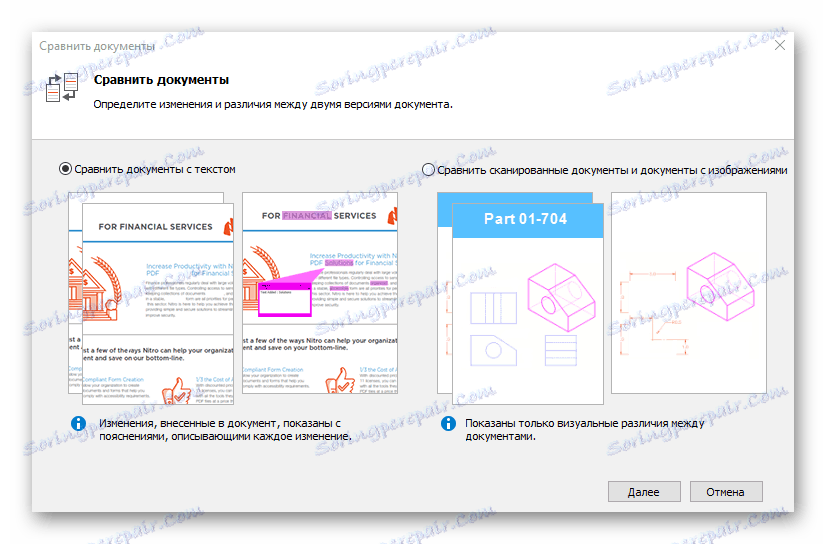
Optimiziranje PDF-a
PDF datoteke imaju jedan nedostatak - ako imate veliki broj stranica, oni teže nevjerojatnu količinu. Ali s funkcijom optimizacije možete malo popraviti. Postoje dva automatska načina, koji su već konfigurirani za optimizaciju za ispis ili promjenu veličine. Međutim, dostupna je i ručna postavka, koja vam omogućuju odabir onih parametara koji će biti samo vama.
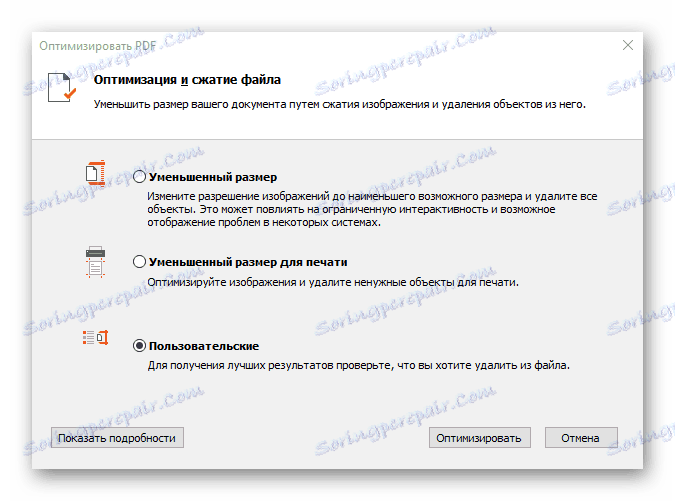
dostojanstvo
- Puno dodatnih funkcija i alata;
- Ugodno i prikladno sučelje;
- Prisutnost ruskog jezika;
- Integracija s pohranom oblaka;
- Promjena glasnoće i formata dokumenata.
mane
- Plaćena distribucija.
Ovaj softver ima nevjerojatnu masu alata i funkcija za rad s PDF datotekama. Ima gotovo sve što postoji u drugim sličnim programima: zaštita, uređivanje, pregled i još mnogo toga. Naravno, kada otvorite program po prvi put, to može biti prekomplicirano, ali daleko je od toga, pa čak i početnik će shvatiti. Program nema nikakvih minusa, osim zbog nedostatka cijene.
